Windows XP是美国微软公司研发的基于X86、X64架构的PC和平板电脑使用的操作系统 , 于2001年8月24日发布RTM版本 , 并于2001年10月25日开始零售 。其名字中“XP”的意思来自英文中的“体验(Experience)” 。该系统是继Windows 2000及Windows ME之后的下一代Windows操作系统 , 也是微软首个面向消费者且使用Windows NT5.1架构的操作系统 。xp系统怎么设置安全选项卡?xp系统电脑有些文件需要权限才能运行 , 就需要使用到安全选项卡授权操作 , 有些用户发现xp文件夹没有安全选项卡 , 下面小编教大家如何设置xp正版系统安全选项卡 。
XP系统设置安全选项卡的方法:
【xp安全选项卡在啥地方里打开|XP系统设置安全选项卡的办法】 1、正常情况下 , 遇到某一个盘符没有权限 , 只要右键点击该盘符→属性 。

文章插图
2、E盘属性→安全 。
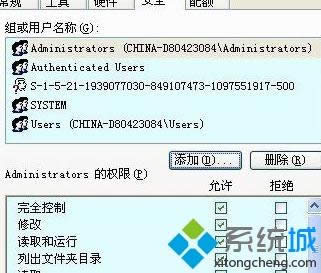
文章插图
3、添加→高级→立即查找→找到当前的账号→允许→确定 , 这样就会有权限了 。
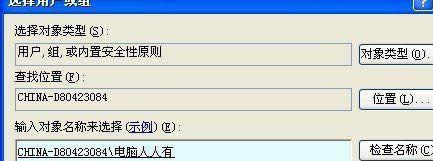
文章插图
4、问题是:右键E盘可能会没有安全选项卡 。
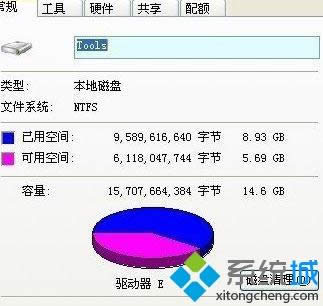
文章插图
5、解决方法:开始→控制面板→文件夹选项 。
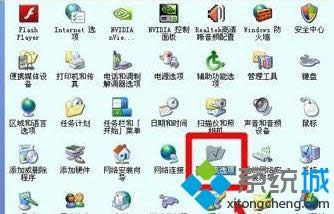
文章插图
6、文件夹选项→查看→去掉 只用简单文件共享(推荐)前的选中对勾→确定 。
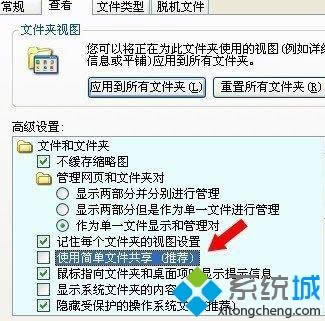
文章插图
7、再去查看E盘属性中就有安全选项卡了 , 按照步骤给权限即可解决问题了 。

文章插图
以上就是小编教大家xp系统如何设置安全选项卡的方法 , 希望能够帮助到大家 。
推荐阅读
- 怎样删除xp电脑用户名|如何删除用户名密码
- xp电脑本地连接不见了怎样办|本地网络连接不见知道决办法
- xp桌面上我的电脑图标不见了怎样找到来
- 最新深度xp精简版下载|深度技术xp精简版iso下载地址
- xp系统添加局域网打印机的容易办法
- xp系统安装IE11失败的2种处理办法
- xp系统电脑玩LOL等大型游戏卡顿的处理办法
- XP系统访问Win10打印机被拒绝的处理办法
- windows xp sp3官方专业版|xp sp3 iso官方镜像文件简体中文版下载










